Tutorial escrito:
Hoje, estamos a apresentar um passo-a-passo específico sobre como configurar e usar a restrição geográfica e o controle de domínio para definir referências de site permitidas.
A funcionalidade restringe o acesso às suas transmissões, pelo que só podem ser vistas quando incorporadas nas suas próprias páginas Web e na área geográfica que seleccionou.
Definições Restrições de referenciador
Em primeiro lugar, é necessário criar uma lista de restrição de referenciadores. Para o fazer, clique em “Definições” e desloque-se para baixo até “Segurança”.
Deverá ver o seguinte ecrã:
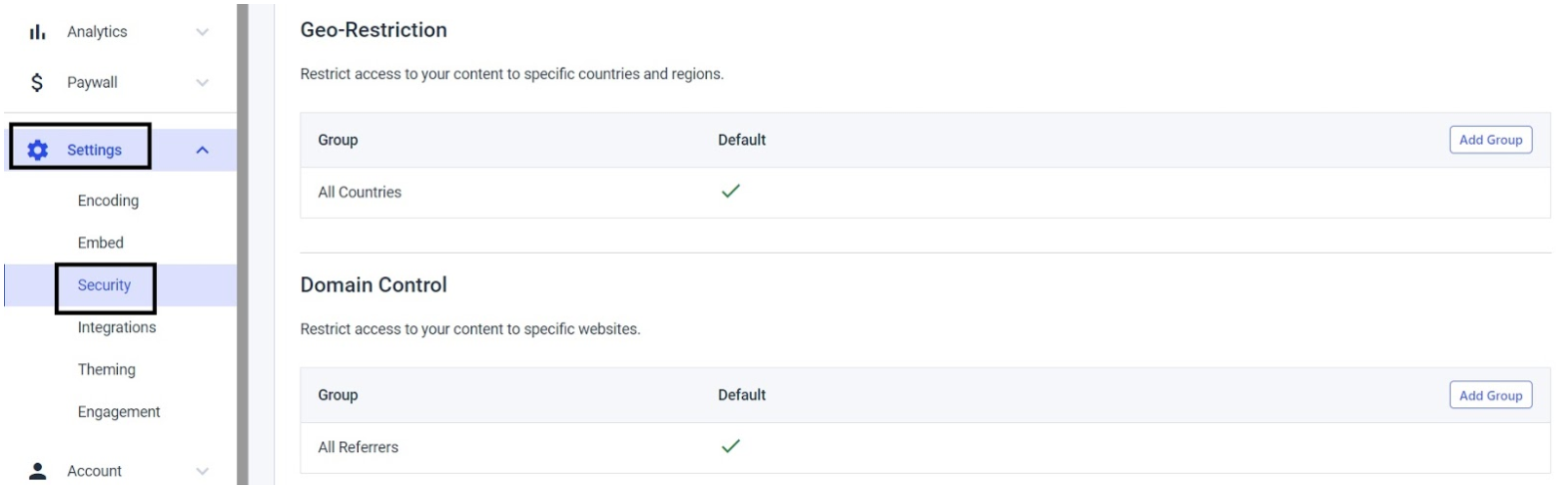
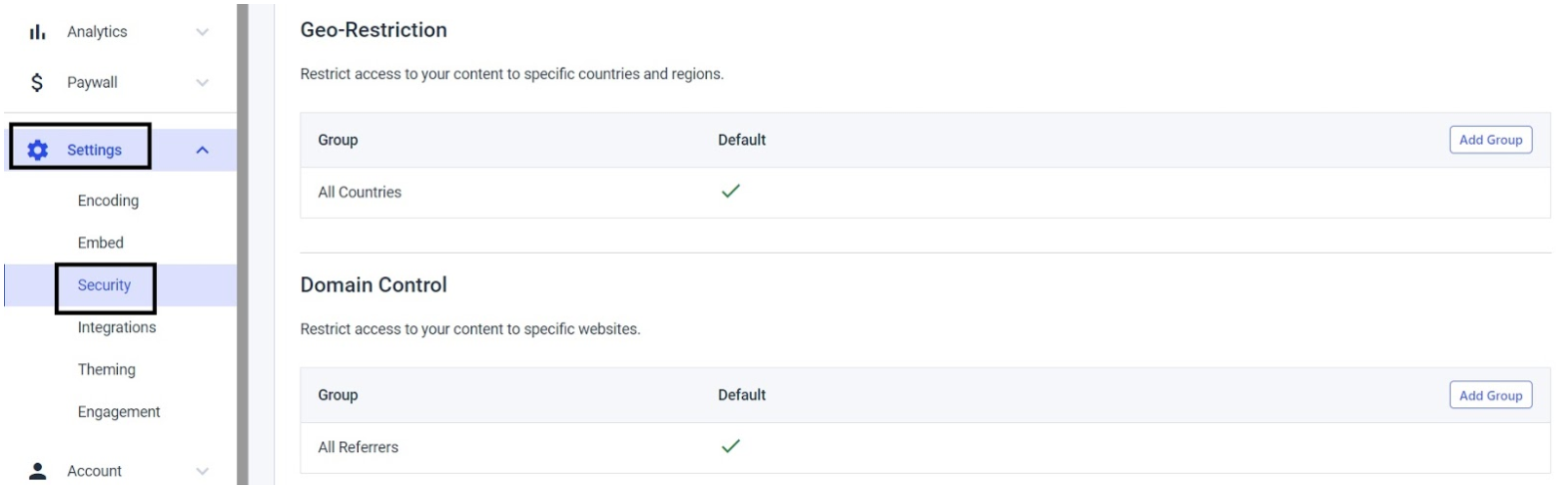
Clique em “Add Group” (Adicionar grupo) (localizado na parte mais à direita). Em seguida, proceda à introdução das informações solicitadas.
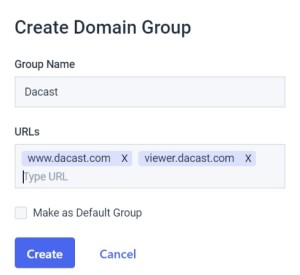
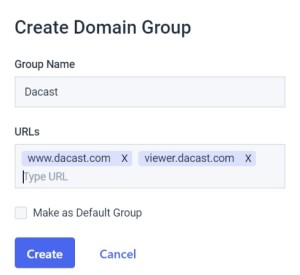
Dê um nome ao Grupo de domínios e introduza os URLs que desejar.
Não importa se especifica o protocolo (a parte https://), mas é importante que o domínio corresponda exatamente ao local onde o conteúdo será incorporado.
Por exemplo, se introduzir dacast.com mas o conteúdo estiver incorporado em www.dacast.com, a reprodução não será permitida.
Quando terminar de introduzir um URL, clique na área branca para o adicionar ou prima simplesmente a barra de espaços no seu teclado. Clique no “X” se precisar de remover um URL específico.
Tenha em atenção que pode introduzir URLs específicos, como “www.yahoo.com/mysite”. Também é possível fazer URLs amplos, por exemplo, todas as páginas encontradas em “www.dacast.com” seria coberto ao introduzir esse endereço.
Quando terminar, clique em “Criar”. Se precisar de criar mais, pode adicioná-los. Caso contrário, clique no ícone “X”.
Tem também a opção de marcar o grupo como predefinido. Se selecionar “Tornar como grupo predefinido”, todo o conteúdo da sua conta Dacast será definido de acordo com o grupo predefinido que acabou de criar.
![]()
![]()
Se pretender alterar uma lista de referenciadores num conteúdo específico, pode fazê-lo acedendo ao separador “Segurança” e clicando no ícone do cadeado.
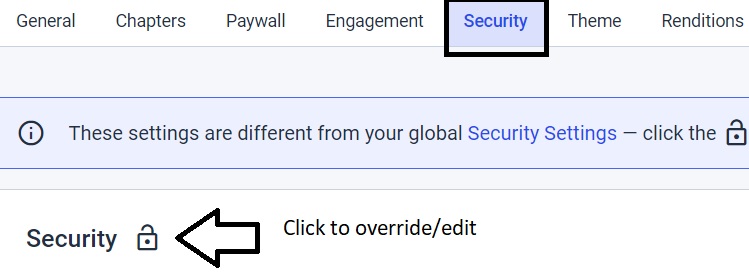
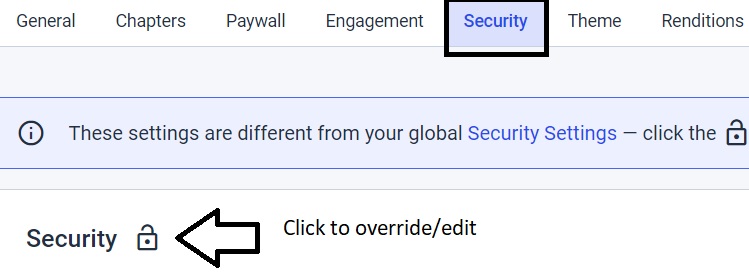
A partir daí, desloque-se para baixo até à parte inferior, em “Controlo do domínio”, e escolha se pretende alterá-lo. Defina-o novamente para “Todos os referenciadores” (que é a predefinição) ou mantenha-o apenas no grupo que criou.
Não se esqueça de clicar em “Guardar” para preservar as alterações efectuadas.
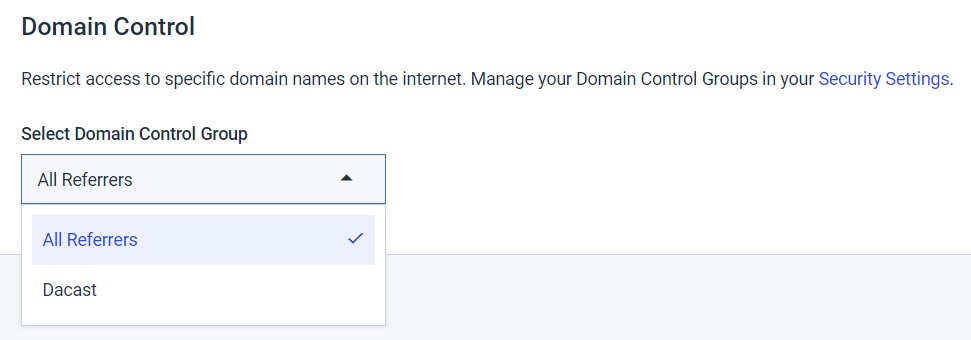
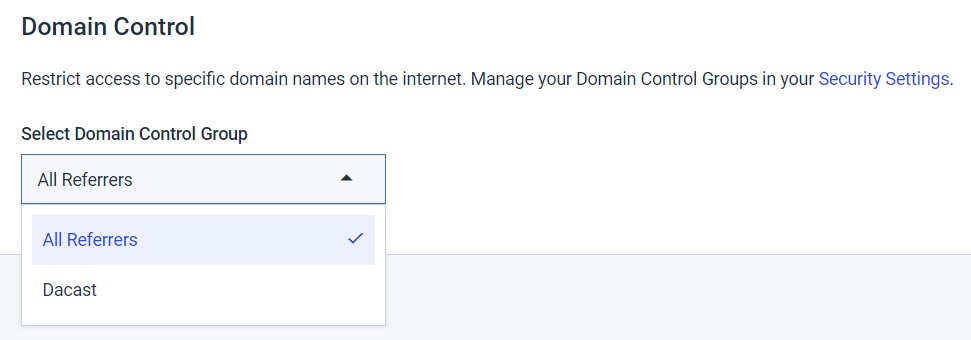
Definir restrições geográficas
Para restrições geográficas O processo é praticamente o mesmo. Se pretender criar uma lista de países específicos, deve criar um grupo de restrições geográficas. Para tal, clique em “Definições” e, em seguida, desloque-se para baixo até “Segurança”.
Deverá ver o seguinte ecrã:
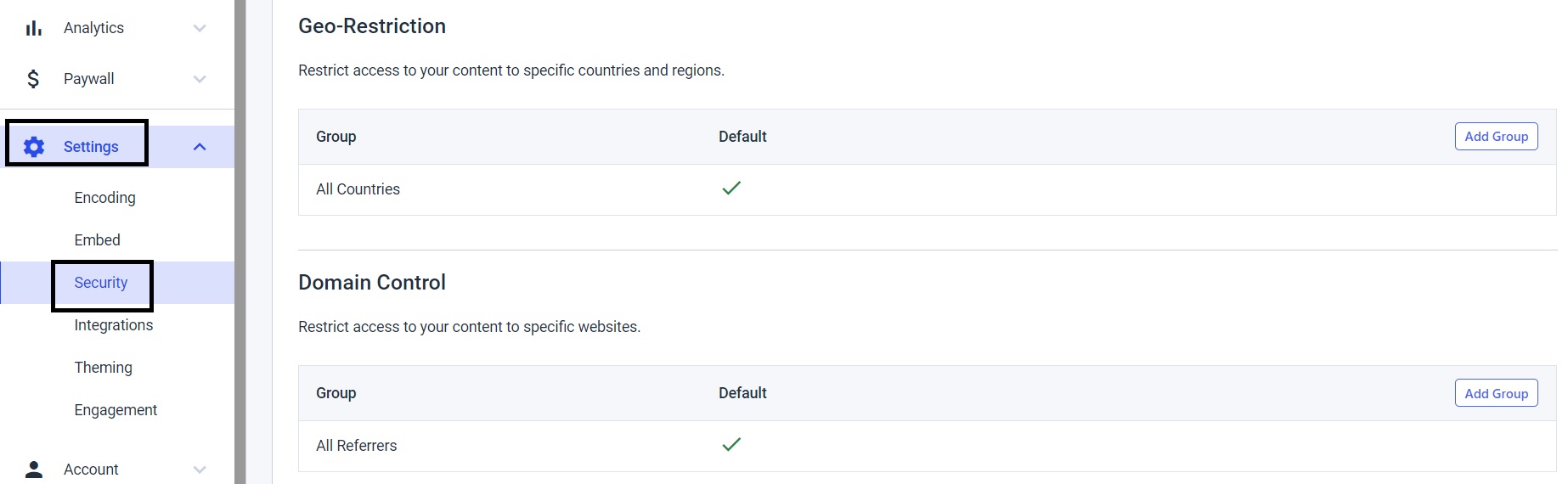
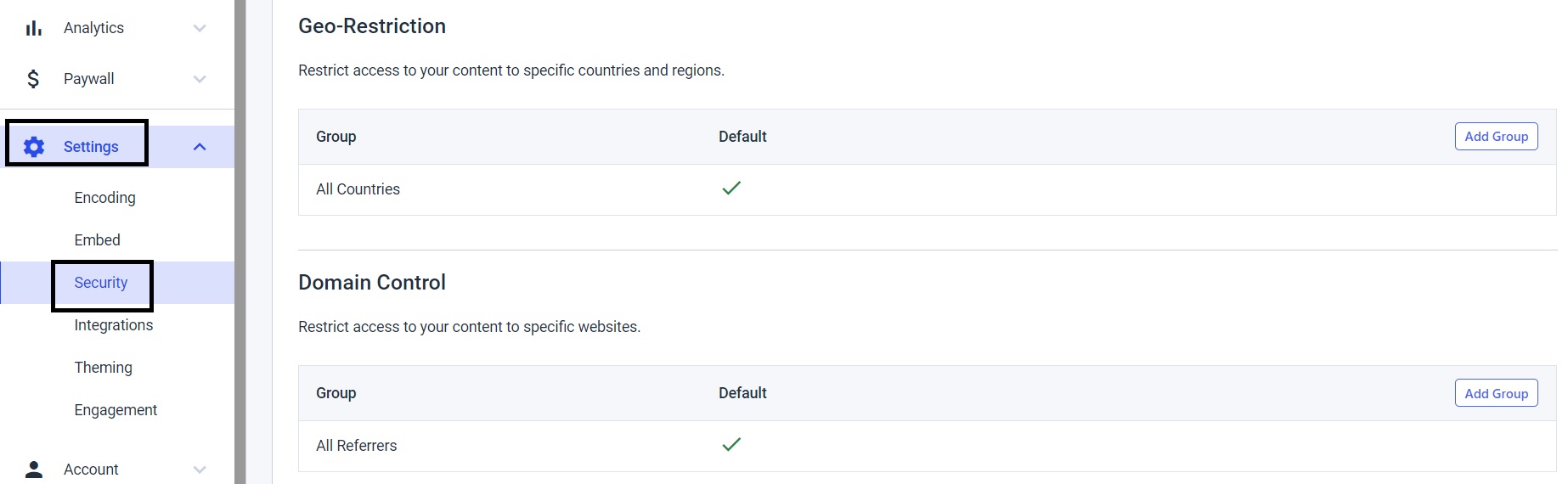
Clique em “Adicionar grupo” (localizado na extremidade direita) e, em seguida, proceda à adição das informações solicitadas.
Também tem a opção de definir o grupo como predefinido. Se selecionar “Tornar como grupo predefinido”, essas definições serão aplicadas a todos os conteúdos da sua conta Dacast.
![]()
![]()
Dê um nome ao Grupo de Restrições Geográficas e introduza os países aos quais pretende conceder acesso na barra de pesquisa. Depois, clique em “Criar” para guardar.
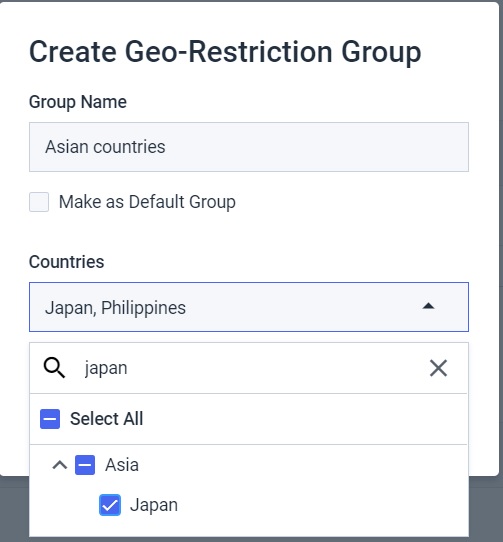
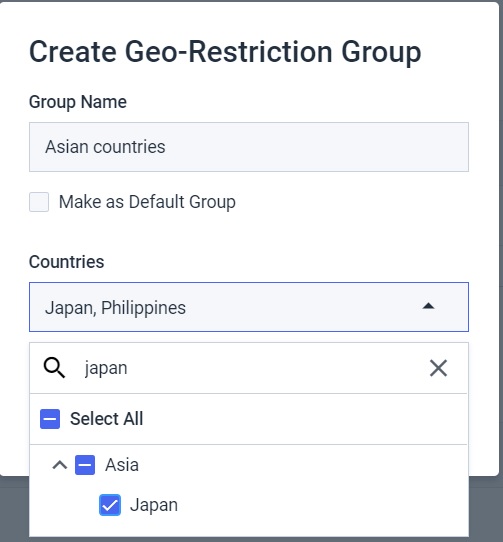
No exemplo acima, as Filipinas e o Japão foram os países incluídos na lista, pelo que são os únicos países que podem ver o conteúdo. Os outros países que não constam da lista não poderão visualizar os conteúdos.
O grupo de Restrição Geográfica predefinido no Dacast em todos os países, por isso, se quiser alterar o conteúdo específico, pode fazê-lo indo ano separador “Segurança”. Clique no ícone do cadeado.
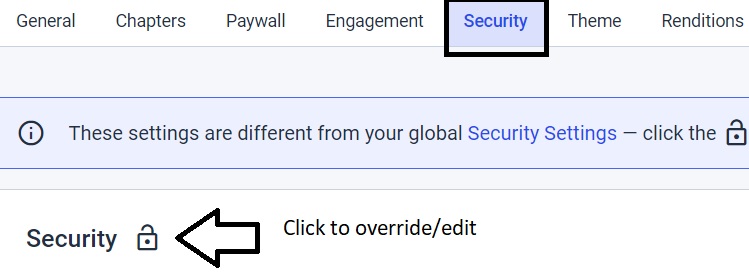
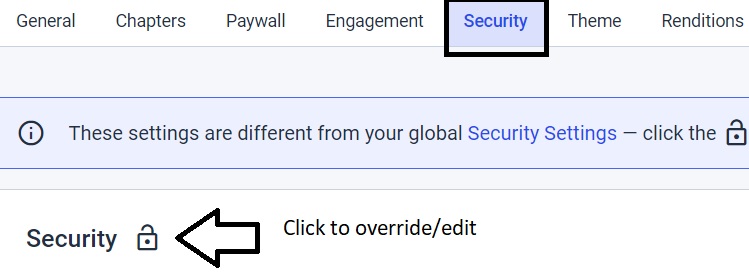
A partir daí, desloque-se para baixo, em Restrição geográfica, e pode alterar a Restrição geográfica para esse conteúdo específico a partir da predefinição (todos os países) ou para o grupo que criou.
Não se esqueça de clicar em “Guardar” para preservar as alterações efectuadas.
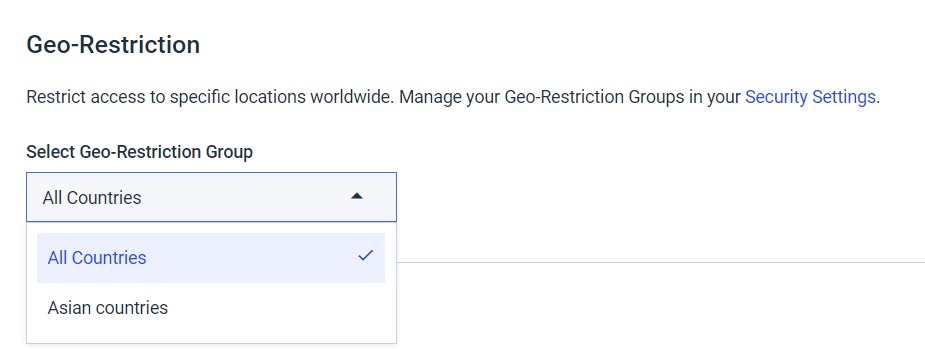
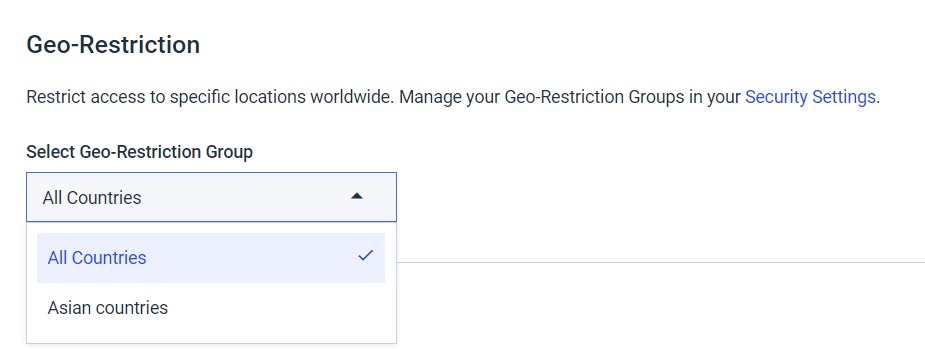
Tem dúvidas ou precisa de ajuda/acesso a esta funcionalidade? Por favor, contacte-nos.
Ainda não é um utilizador Dacast e está interessado em experimentar o Dacast sem riscos durante 14 dias? Inscreva-se hoje para começar.
Recursos adicionais
- O que é um referenciador de um sítio Web?
- Como é que o Dacast faz as restrições de país?
- O que é um All-Device Player?
- O guia definitivo para referenciadores e restrições
- Como configurar as preferências de segurança no novo back office da Dacast

 Ligação
Ligação Eventos
Eventos Business
Business Organizações
Organizações Entretenimento e Média
Entretenimento e Média API
API Ferramentas
Ferramentas Centro de Aprendizagem
Centro de Aprendizagem Apoio
Apoio Artigos de Apoio
Artigos de Apoio